Halkee lagu kaydiyaa sawirada shaashadda? Beddel goobtooda Windows 10 -
Si aad uga jawaabto su'aalaha sida "Aaway shaashadayda shaashadda Windows 10?" (“Where are my screenshots in Windows 10?”)ama "Xagee shaashadaha daabacadu ka socdaan Windows 10?" ( “Where do print screens go on Windows 10?”), waa in aad marka hore fahanto in ay jiraan dhowr siyaabood oo aad sawir uga qaadan karto kombiyuutarkaaga ama qalabkaaga. Sawir(Screenshots) -qaadista (sidoo kale loo yaqaanno shaashadaha daabacaadda qaarkood) ayaa lagu kaydiyaa sabuuradahaaga ama meel aan lahayn, oo si fudud ayaad u beddeli kartaa Windows 10 Galka shaashadda. Haddii aad rabto in aad ogaato halka ay ku kaydsan yihiin shaashadaha Windows 10 oo aad barato sida loo beddelo goobta ay ku jiraan, akhri tilmaantan:
FIIRO GAAR AH(NOTE) : Waxaan mar hore baadhnay sida loo qaado shaashadda Windows(how to take Windows screenshots) si faahfaahsan, haddii aad rabto inaad akhrido dhammaan hababka la dhisay ee laga heli karo Windows 10 . Haddii ay dhacdo inaad la yaabban tahay sida loo helo shaashadaha aaladaha kale sidoo kale (iPhones, Android smartphones, Mac ), fiiri hagahayaga ku saabsan goobaha shaashadda(our guide about screenshot locations) .
Halkee ayay shaashadaha daabacadu ka socdaan Windows 10 ?
Gudaha Windows 10 , waxaa jira wax ka badan hal hab oo lagu soo qabto shaashadda, waana inaad xisaabta ku dartaa markaad isku dayeyso inaad ogaato meelaha sawirada shaashadda lagu keydiyo.
Xaaladaha qaarkood, shaashadaha daabacan waxay tagaan boorsadaada(clipboard) , waana inaad ku dhejisaa(paste) shaashadda barnaamijka tafatirka sawirka sida Rinjiga(Paint) ka hor inta aadan meel kale ku badbaadin. Goobta caadiga ah ee uu soo jeediyay Rinjiga(Paint) loogu talagalay kaydinta sawirada waa PC-kan(This PC) , laakiin waad baari kartaa oo dooran kartaa mid ka duwan marka aad kaydiso shaashadda.
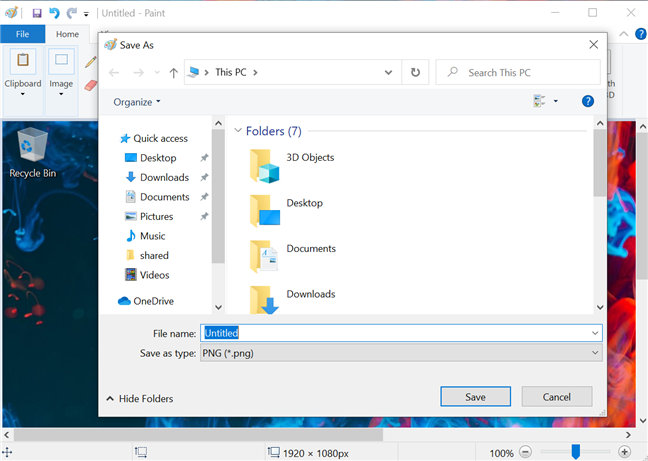
Go'aanso(Decide) halka sawirada shaashadda laga kaydiyo Rinjiga
Haddii aad isticmaalayso Snip & Sketch si aad u qaadatid sawir-qaadista, abka waxa uu kuu soo jeedinayaa galka Sawirada(Pictures) marka aad natiijada kaydiso, laakiin waxaad dooran kartaa meel kale.

Dooro(Choose) halka sawirada shaashadda lagu kaydiyo Snip & Sketch
TALO:(TIP:) Apps-ku waxa ay xasuustaan gal-galka cusub ee aad wax ka baadhisay, kaas oo noqonaya goobta lagu soo jeediyay marka xigta ee aad kaydiso sawirka.
Haddii aad tahay cayaaryahan, waxaa laga yaabaa inay ku xiisaynayso sida loo qaado shaashadda Steam iyo goobta ay ku sugan yihiin(how to take screenshots in Steam and their location) . Intaa waxaa dheer, waxaad sidoo kale isticmaali kartaa Xbox Game bar si aad u qabato gameplay. Si aad wax badan uga barato oo aad u bedesho galkeeda shaashadda caadiga ah, akhri Sideen ugu duubi karaa ciyaartayda a Windows 10 PC?(How can I record my gameplay on a Windows 10 PC?)
Si kastaba ha noqotee, waxaa jira hab kale, oo aad u raaxo badan oo qaadashada shaashadda, markii hore lagu soo bandhigay Windows 8 . Waxay si toos ah u kaydisaa natiijooyinka oo uma baahna codsiyada qolo saddexaad si ay sidaas u samayso. Si aad u isticmaasho, taabo Windows + Print Screen isku mar ee kumbuyuutarkaaga.

Isticmaal badhamada Windows + Print Screen si aad si toos ah ugu kaydiso sawirada
Halka kiiboodhkan gaaban uu ku habboon yahay, ma cadda meesha Windows 10 shaashadaha daabacadu tagaan. Dhammaan sawirada aad qaadatid adigoon isticmaalin qalab kale waxay ku kaydsan yihiin isla galka caadiga ah, ee loo yaqaan Screenshots . Waa inaad awood u yeelatid inaad ku hesho adiga oo gelaya Sawirrada(Pictures) gudaha galkaaga isticmaalaha.
MUHIIM:(IMPORTANT:) Galka Screenshots - ka waxa la sameeyay kaliya ka dib marka aad qaadato sawirkaaga ugu horreeya adiga oo isticmaalaya habka kore.

Ka dhex baadho(Browse) gal Windows(Windows 10) 10 Screenshots
Haddii aadan bedelin goobta caadiga ah ee faylka isticmaalaha Sawirada(Pictures) , dariiqa loo maro galka Screenshots waa “C:\Users\your_name\Pictures\Screenshots” - halkaasoo "name_name"(“your_name”) uu yahay magacaaga Windows 10 xisaabta isticmaale, sida kor lagu arkay.
Haddii kale, waxa kale oo aad ka dooran kartaa goobta Pictures ka ee Quick Access Navigation pane si aad u aado galka meesha screenshots lagu kaydiyo.

Isticmaal Helitaanka Degdegga ah(Use Quick Access) si aad u gasho Windows 10 Galka Screenshots
Inkasta oo goobtani ay tahay mid dareen leh oo ay u shaqeyso dadka intooda badan, waxaa jira xaalado aad u baahan karto inaad beddesho.
Sida loo beddelo goobta galka shaashadda ee (Screenshots)Windows 10
Haddii aad rabto in Windows + Print Screen lagu kaydiyo meel kale, waa inaad marka hore u abuurtaa gal cusub shaashadahaaga. Galka, kaas oo noqon kara meel kasta oo aad rabto Windows 10 PC, waxa loo beddelaa Screenshots(Screenshots) isla marka aad ka dhigto goobta caadiga ah ee shaashadahaaga tooska ah. Si kastaba ha ahaatee, waxaad bedeli kartaa magaceeda ka dib.
Kadib, gal sifooyinka galka Screenshots (Screenshots)ee(Properties) laga helay Pictures (“C:\Users\your_name\Pictures\Screenshots”) . Midig-guji ama tabo-oo ku hay Screenshots si aad u furto liiska macnaha guud oo taabo Guryaha(Properties) .

Furo Properties of the Windows 10 Screenshots folder
Gal goobta goobta(Location) , oo waxaad arki kartaa dariiqa jira ee galkaaga Screenshots . Si aad u bedesho halka ay shaashadaha daabacadu ka galaan Windows 10 , dhagsii ama taabo badhanka dhaqaaq(Move) .

Taabo Dhaqdhaqaaq(Press Move) si aad u bedesho meesha Windows 10 ay ku kaydiso shaashadaha
Tani waxay furaysaa daaqada "Dooro Destination" . (“Select a Destination”)Ka baadh kumbuyuutarkaaga Windows 10 kombiyuutarkaaga ama aaladda ilaa aad ka helayso galka aad u abuurtay shaashadda, dhagsii ama taabo si aad u doorato, ka dibna taabo badhanka Xulashada Folderka(Select Folder) .

Dooro goobta cusub ee shaashadda ee Windows 10
Dib ugu noqoshada daaqada Properties Screenshots(Screenshots Properties) , waa inaad aragto dariiqa cusub ee aad u dooratay galka Screenshots . Guji ama taabo OK ama Codso(Apply) .
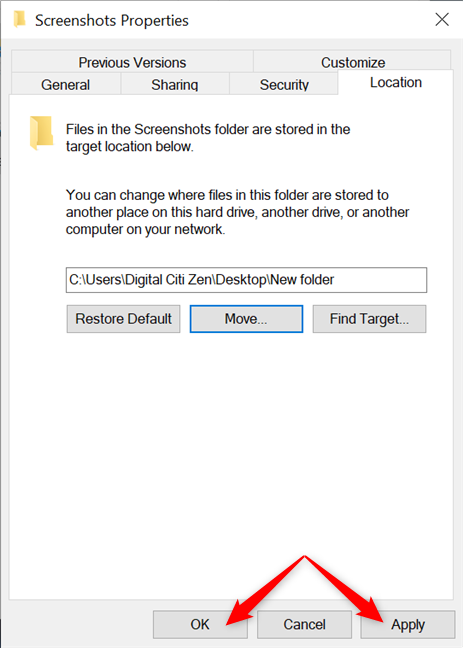
Riix OK(Press OK) ama Codso(Apply) si aad u bedesho halka ay shaashadaha daabacadu ka galaan Windows 10
Windows 10 wuxuu ku weydiinayaa haddii aad rabto in aad dhammaan shaashadaha ka guurto goobtii hore una guurto mid cusub. Dooro Haa(Yes) , oo dhammaan sawir-qaadistaadii hore waxaa loo raray galka Screenshots -ka cusub . Dhammaan sawirada aad qaadatid hadda ka dib waxa lagu kaydin doonaa goobta cusub.

U guuri(Move) dhammaan sawirada galka cusub ee Windows 10 Screenshots
Iyada oo ku xidhan inta sawir ee aad samaysay ilaa hadda, habka guurista waxa laga yaabaa inay qaadato wakhti. Marka la dhammeeyo, faylka asalka ah ee Screenshots ayaa ka lumaya Sawirrada(Pictures) . Waxaad arki kartaa galka cusub ee aad dooratay isagoo ah mid default loo beddelay Screenshots .
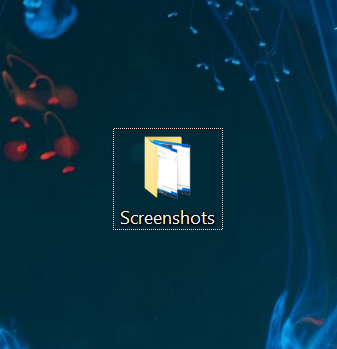
Galka cusub ee Windows 10 Screenshots waa kan aad qeexday
Galka Screenshots waxa loo beddelaa oo keliya koontada isticmaale ee hadda jirta. Ku soo celi nidaamkan akoon kasta oo galkiisa Screenshots(Screenshots) aad rabto inaad guurto.
MUHIIM:(IMPORTANT:) Waxaa lama huraan ah in aan loo rarin goobta galka Screenshots -ka galka nidaamka kale, sida tooska ah ee Desktop . Haddii aad taas sameyso, dib uma wareejin kartid, sida lagu sharaxay Sida loo beddelo meelaha gal-galka isticmaalaha gudaha Windows 10(How to change user folder locations in Windows 10) .
Sida loo soo celiyo goobta caadiga ah ee Windows 10 Screenshots folder
Haddii aad rabto in aad u guurto galka Screenshots oo ku celiso meeshiisii asalka ahayd, waxaad si fudud uga samayn kartaa Guryihiisa. (Properties.)Gal Properties Screenshots(Screenshots Properties) , sida lagu sharaxay cutubkii hore, oo riix batoonka Soo Celinta Default ee ku yaal (Restore Default)goobta goobta(Location) .

Soo celi goobta caadiga ah ee ay shaashadaha daabacadu ka galaan Windows 10
Isla markaad taas sameyso, dariiqa garoonka ka sarreeya badhanka Soo Celinta Default(Restore Default) wuxuu beddelaa sawirada(Pictures) caadiga ah . Guji ama taabo OK ama Codso(Apply) si aad u badbaadiso isbedeladaada.

Beddel meesha aad ka hesho shaashadaha Windows 10
Haddii galka asalka ah ee Screenshots uusan hadda jirin, markaas waa in la abuuraa. Marka Windows 10 ku weydiiyo inaad rabto inaad abuurto, taabo Haa(Yes) .

Dib u samee galka Screenshots -ka caadiga ah ee gudaha (Screenshots)Windows 10 si aad ugu noqoto meesha ugu horeysa ee lagu kaydinayo sawirada
U guuri dhammaan sawir- (Move)qaadistaada(Screenshots) galka shaashadda caadiga ah , sida lagu sharraxay cutubkii hore. Dabadeed, taabo OK , oo galka Screenshots - ka ayaa lagu soo celinayaa meeshiisii hore.
TALO:(TIP:) Haddii aad u baahan tahay caawimo dheeraad ah si aad u hesho ama dib u soo celinta galka Screenshots , ka eeg hagahayaga Sida loo soo celiyo soo dejinta iyo galka isticmaalayaasha kale ee Windows 10(How to restore Downloads and other user folders in Windows 10) .
Ma jeceshahay hab sahlan oo aad ku heli karto shaashadahaaga Windows 10 ?
Helitaanka goobtaada Windows 10 sawir-qaadista waa inaanay noqon caqabad. Hubaal, waxaa laga yaabaa inaad la kulanto ugu dambeyntii, laakiin waxaan rabnaa inay jirto hab sahlan oo isticmaalayaashu ay ku sheegi karaan halka sawir kasta lagu keydiyo. Tusaale ahaan, haddii aad isticmaasho VLC si aad u sawirto fiidiyowyada(use VLC to screenshot videos) , goobta isla markiiba waxaa lagu soo bandhigayaa shaashadda. Waxaan jeclaan lahayn inaan aragno Microsoft oo samaynaysa wax la mid ah ama ugu yaraan haysto Windows 10 soo bandhig ogeysiis(notification) ku saabsan goobta sawirka. Waa maxay ra'yigaaga? Ma jeceshahay hab fudud oo aad ku heli karto shaashadaha Windows 10 ? Noogu sheeg faallooyinka.
Related posts
Sida loo beddelo qaab-dhismeedka galka gudaha Windows 10's File Explorer
Sida loo sameeyo Windows 10's File Explorer tus thumbnails ee dhammaan faylasha warbaahinta
Sida loo beddelo icon folder gudaha Windows 10 3 tillaabo fudud
Sida loo saaro ama looga qariyo ribbon ee File Explorer gudaha Windows 10
Sida loo beddelo luqadda Windows 10: Dhammaan waxaad u baahan tahay inaad ogaato -
9 siyaabood oo lagu dhejiyo gaabiyeyaasha Windows 10 taskbar
Sida loo dhejiyo Start Menu gudaha Windows 10: Hagaha oo dhameystiran
Sida loo joojiyo oo loo habeeyo Windows 10 ogeysiisyada app (Mail, Calendar, Skype, iwm)
6 siyaabood oo loo beddelo Shaashadda Qufulka gudaha Windows 10 (warqado, calaamado, xayeysiis, iwm.)
Sida loo dejiyo Windows 10 Start Menu si aad u qaadato shaashadda oo dhan
Sida loo sameeyo shortcuts leh xuduudaha gudaha Windows 10
Sida loo daro ama looga saaro Windows 10 galka Start Menu -
Sida loo habeeyo kormeerahaaga gudaha Windows 10
Goobta Windows 10 wallpapers ee Desktop-ka iyo Shaashada Qufulka
5 siyaabood oo loo habeeyo sida Windows 10 Raadinta u shaqeyso
Sida dib loogu dejiyo Cortana gudaha Windows 10
Sida loo galo Windows 10 adoo wata PIN? Sidee loo beddelaa PIN-ka galitaanka?
7 siyaabood oo lagu hagaajin karo iftiinka shaashadda gudaha Windows 10
Sida loo dejiyo aragtida/tabka caadiga ah ee Windows 10 Manager Task
Sida loo awood ama u joojiyo Habka Iftiinka gudaha Windows 10
